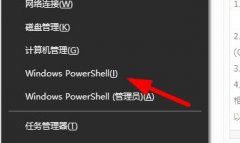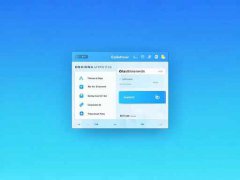多显示器扩展不仅满足了游戏玩家的需求,也为程序开发者、设计师和多任务处理的用户提供了极大的便利。随着技术的进步以及电脑硬件的不断更新,越来越多的人开始意识到多屏幕设置的重要性。本文将详细讲解实现多显示器扩展的步骤,让你的工作和娱乐体验更上一层楼。

了解基本硬件兼容性是实现多显示器扩展的第一步。大多数现代显卡都支持多显示器配置,但具体的支持数量和方式有所不同。查看显卡的技术规格至关重要。比如,NVIDIA的图形卡通常支持最多四个显示器,而AMD的显卡则可以支持多达六个显示器。根据个人需求选择合适的显卡能够确保最佳使用体验。
连接显示器时,接口类型也是不可忽视的因素。常见的显示器接口包括HDMI、DisplayPort、DVI和VGA等。若显卡和显示器的接口不兼容,可以通过转接线来解决这一问题。注意电缆质量,避免廉价产品可能带来的信号丢失或延迟。
系统设置是多显示器扩展中的关键环节。Windows操作系统提供了便捷的设置选项。在桌面空白处右击,选择显示设置,可以看到所有已连接的显示器。重新排列显示器的顺序,保证物理布局与系统中的显示器顺序一致。除此之外,还可以选择扩展这些显示器,使多个屏幕组成一个较大的桌面区域,提高工作效率。
性能优化是多显示器配置中一个容易被忽视但却极为重要的部分。可以更新显卡驱动以确保系统运作流畅。定期清理电脑内存和硬盘,避免由于资源占用过高导致的卡顿现象。调整显示器的刷新率和分辨率也有助于改善视觉体验。
对于DIY爱好者而言,组装自己的多显示器设置也是值得一试的项目。很多用户在线上发现自己对显示器的需求和具体使用场景不同,因此可以根据个人习惯选择不同尺寸和品牌的显示器,甚至可以选择曲面屏以增强沉浸感。而精心挑选的支架和底座则能够保持桌面的整洁,提升整体的工作环境。
结合市场趋势,显示器的价格和性能持续提升,推动了更多用户选择多屏幕配置。随着视频会议和远程工作的兴起,多显示器已成为一种实用的工作方式,帮助用户在不同任务间更有效地切换。
配置多显示器不仅仅是连接几台显示器那么简单,它涉及到硬件选择、系统设置及性能优化的全方位考量。通过合理的步骤与细致的调节,您能感受到多显示器带来的高效与变化。
常见问题解答
1. 多显示器设置需要什么硬件支持?
大多数现代显卡支持多显示器,需检查具体的显卡型号和可连接的显示器数量。
2. 连接不同品牌的显示器,会影响使用效果吗?
品牌差异不会影响使用效果,但若分辨率、色彩准确性差距较大,视觉体验可能会受到影响。
3. 多显示器设置会对显卡性能有影响吗?
是的,高分辨率的多显示器设置对显卡性能要求较高,确保您使用的显卡能够承受所需的图形处理。
4. 如何优化多显示器的性能?
更新显卡驱动、定期清理内存、调整显示器分辨率与刷新率都是有效的优化手段。
5. 除了工作娱乐,使用多显示器还有其他什么用法?
多显示器设置适合视频编辑、编程、数据分析等需要大量信息同时呈现的专业领域。